Pelajari Cara Menggunakan Judul iMovie
Judul berguna untuk memperkenalkan video, subtitel, dan anotasi Anda, mengidentifikasi pembicara, kredit penutup, dan banyak lagi. Di iMovie, ada berbagai judul, banyak di antaranya dapat disesuaikan dan disesuaikan.
Untuk mengakses judul, klik tombol T, yang akan membuka panel judul dengan semua iMovie template judul yang sudah jadi.
Selain judul yang ditampilkan di atas, ada juga berbagai judul tematik bergaya yang tersedia saat Anda menyetel tema iMovie untuk proyek Anda.
01
dari 04
Tambahkan Judul ke Proyek iMovie

Menambahkan judul semudah memilihnya dan menyeretnya ke bagian video yang ingin Anda tambahkan. Anda dapat menempatkan judul di atas klip video yang ada, atau Anda dapat meletakkannya sebelum, sesudah atau di antara klip video.
Jika Anda menambahkan judul ke bagian kosong dari proyek Anda, Anda harus memilih latar belakang untuk itu.
02
dari 04
Ubah Panjang Judul iMovie
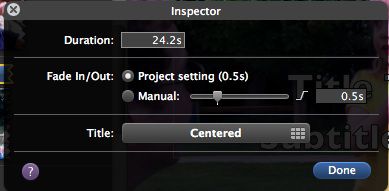
Setelah judul ada di proyek Anda, Anda dapat menyesuaikan panjangnya dengan menyeret bagian akhir atau awal. Anda juga dapat mengubah waktunya dengan mengklik dua kali untuk membuka Inspektur, dan mengetikkan jumlah detik yang Anda inginkan untuk judul di layar dalam kotak Durasi.
Judul hanya boleh sepanjang video di bawahnya, jadi Anda mungkin perlu menyesuaikan panjang klip video atau latar belakang di belakang judul Anda sebelum memperpanjangnya.
Di Inspektur Anda juga dapat memudarkan judul ke dalam atau ke luar, atau Anda dapat mengubah jenis judul yang Anda gunakan.
03
dari 04
Memindahkan Judul dalam Proyek iMovie
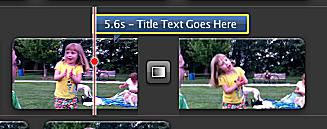
Sangat mudah untuk memindahkan judul di dalam proyek iMovie Anda dan mengubah di mana itu dimulai dan berakhir. Cukup pilih dengan alat tangan dan seret ke lokasi barunya.
04
dari 04
Edit Teks Judul di iMovie
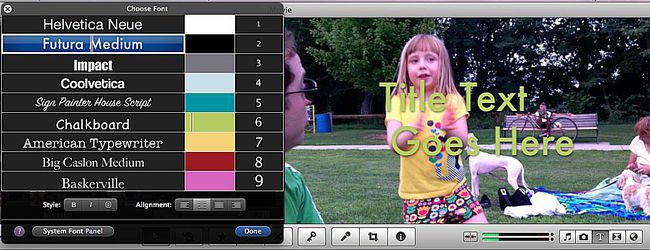
Edit teks judul Anda dengan mengkliknya di jendela Pratinjau. Jika Anda ingin mengubah font judul, klik Tampilkan Font. Panel font iMovie menawarkan pilihan sembilan font, ukuran, dan warna yang disederhanakan. Anda juga dapat menggunakannya untuk menyesuaikan perataan teks judul Anda, atau untuk membuatnya tebal, bergaris, atau miring. Jika Anda menginginkan lebih banyak pilihan untuk font dan tata letak, lihat panel font sistem, yang memungkinkan Anda akses semua font yang terpasang di komputer Anda dan buat lebih banyak pilihan tentang huruf dan garis jarak.
